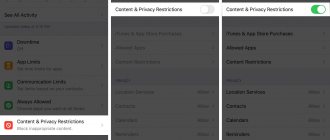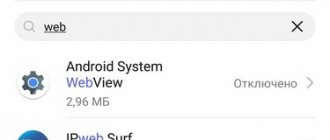Mi Drop – что это, зачем нужно
Mi Drop (ShareMe) представляет собой стандартное приложение, позволяющее передавать файлы различного формата и размера абсолютно на все устройства. Для этого не потребуется беспроводное подключение по Bluetooth, все операции проходят через модуль Wi-Fi, что намного увеличивает скорость передачи. Отправлять файлы также можно и без интернета.
Используя Mi Drop (ShareMe), вы можете обмениваться с другими пользователями фотографиями, видео, папками, документами и даже apk-файлами (приложения и игры), где бы вы не находились.
Более того, при отправке файлы не будут сжиматься и изменять разрешение, что очень важно для фото. Даже если материал весит больше 100 мегабайт, вам не придется его архивировать или отправлять по частям. Как вы уже поняли, работает приложение отлично.
Вывод
Итак, Mi Drop Xiaomi — что это за программа и в чем ее плюсы по сравнению с аналогами? Хотя изначально это приложение появилось в устройствах с MIUI 7 и выше, его может скачать владелец любого аппарата.
Mi Drop Xiaomi — что это? Данная программа позволяет совершать обмен файлов между мобильными устройствами. Возможна также передача данных на ПК. Приложение бесплатно и не содержит рекламы. Более того, если обмен данных по каким-либо причинам остановился, его можно возобновить. Поэтому не нужно терять время и начинать все заново. Еще приложение поддерживает «мультивыбор», передачу нескольких файлов за один раз. Здесь скорость обмена данными гораздо выше, чем по Bluetooth. Таким образом, у вас есть много причин в пользу выбора данного приложения.
Как правильно использовать приложение ShareMe
Поскольку утилиту изобрела компания Сяоми, на всех ее смартфонах уже по умолчанию стоит данная программа. Ничего устанавливать и настраивать не нужно, как только войдете в системные приложения – увидите там Mi Drop, готовое к работе.
Давайте теперь рассмотрим, как именно будем передавать файлы. Здесь все предельно просто. Для начала определяемся, какие данные нужно отправить. Если это фотографии, картинки, скриншоты – понадобится встроенное приложение «Галерея», если документы – необходимы текстовые редакторы. Для всего остального: файлы приложений, видео, музыка, подойдет любой файловый менеджер, или установленный по умолчанию от Xiaomi, или сторонний с Google Play, например, ES Проводник.
Отправка файлов
Выбираем фото Нажимаем на Mi Drop Ищем получателя Отправляем файл
На примере рассмотрим операцию с отправкой фотографий. Это самая легкая и самая частая процедура. Переходим в «Галерею» (желательно использовать встроенное, а не стороннее приложение). Видим свои фото и выделяем галочками необходимые для перемещения. Можно отправлять сразу несколько. Вверху или внизу появляется дополнительная вкладка, в которой жмем «Отправить».
Высвечивается дополнительное мини-меню, где предлагаются службы для отправления. Здесь и электронная почта, и соц. сети, и Блютуз. Находим нужный нам Mi Drop.
Получение файлов
Выбираем «Получение»
Ждем соединения
Подтверждаем получение
Получаем файл
Теперь берем второй смартфон: на нем необходимо активировать функцию Ми Дроп. Открываем шторку уведомлений и жмем на значок приложения. И осталось последнее действие: на первом телефоне указываем получателя. Он определится с помощью модуля. Остается только забрать материалы с устройства, подтвердив запрос на получение с помощью кнопки «ОК».
Процедура аналогична и для других типов информации. Самое главное – это найти функцию «Отправить», а потом просто выбрать наиболее удобный способ.
Преимущества
Файлы малого размера проще отправить другими способами: Ватсап или e-mail. Однако если требуется отправить данные исходного размера (whatsapp при передаче сильно сжимает фото), то Ми Дроп — великолепный вариант.
Из явных преимуществ стоит отметить:
- отсутствие необходимости подключения интернета;
- работа осуществляется на любых девайсах Андроид (redmi);
- высокоскоростная передача (в 200 раз выше, чем при обмене с помощью bluetooth);
- простой интерфейс;
- отсутствие рекламных объявлений (чего нельзя сказать о конкурентах приложения)
Как подключить Mi Drop (ShareMe) к компьютеру
Случаются ситуации, когда данные необходимо послать не на смартфон, а именно на персональный компьютер. Как подключать телефоны к ПК мы знаем, но не всегда хочется использовать USB-шнур, а Bluetooth многие компьютеры вообще не поддерживают. Единственный и оптимальный вариант – Mi Drop.
Начинаем:
- Открываем на смартфоне приложение Mi Drop.
- Видим в верхнем правом углу изображение троеточия, это символ настроек, переходим туда.
- Открывается новое меню, где на первом месте расположена нужная вкладка «Подключение к компьютеру».
- Проверяем, чтобы Wi-Fi-соединение было активно, и жмем «Запустить».
- Появляется IP-адрес, который выдал Mi Drop, его необходимо ввести в диспетчер файлов на компьютере. Самая лучшая программа для Windows – известнейший Total Commander.
- Если вы все проделали правильно, на экране высвечивается содержимое телефона.
Телефон и компьютер обязательно должны работать от одной Wi-Fi сети! В противном случае процедура не пройдет успешно. И здесь, в отличие от обмена между смартфонами, работающий Интернет обязателен.
Также свой IP-адрес вы можете узнать в любом файловом менеджере на смартфоне. Для этого открываем в проводнике (для примера возьмем Explorer) перечень основных функций и папок. Ищем значок с коротким названием «FTP». Кликаем на кнопку запуска и нам выдает специальную ссылку-адрес. Вбиваем ее, как и в вышеприведенном методе, в утилиту на ПК.
Способы передачи информации
Процесс передачи данных зависит от используемых устройств. Обмен файлами возможен между смартфонами с операционной системой «Андроид» или между телефоном и ПК.
Андроид-Андроид
Процедура обмена данными такая же, как между 2 устройствами «Сяоми». Необходимо запустить приложения на обоих смартфонах. На том, с которого будут передаваться файлы, нажимают кнопку «Отправить» синего цвета. На втором гаджете активируют принятие информации кнопкой зеленого цвета.
Затем выбирают передаваемые документы в проводнике. В появившемся списке устройств поблизости нажимают на название второго смартфона, затем — «Отправить». Передача начнется, когда второй пользователь согласится на скачивание на экране своего гаджета.
Андроид-ПК
Использование утилиты возможно при скачивании на ПК эмулятора «Андроид». Это программа, позволяющая запускать приложения для смартфона на компьютерной операционной системе. Скачав эмулятор и установив на него «Ми Дроп», можно обмениваться файлами между ПК и аппаратом любого бренда. Алгоритм действий такой же, как в предыдущем пункте.
Использование Mi Drop на других телефонах Андроид
На самом деле, не только владельцы смартфонов от Xiaomi могут использовать Mi Drop. Данная программа доступна для работы абсолютно на всех устройствах под управлением Android, поскольку представляет собой именно готовое приложение, а не личную функцию Сяоми.
И приложение без труда можно скачать с Google Play. Это своеобразная альтернатива популярному SNAREit, только от разработчиков Xiaomi. Установка также происходит вполне стандартным методом. Функционал отличный, все опции рабочие, независимо от производителя и модели девайса. Единственное, что на смартфонах Сяоми скорость при передаче все равно немного выше, но с этим уже ничего не поделаешь.
Как удалить
Если у вас телефон от Xiaomi и Ми Дроп (Шаре Ми) изначально было встроено в него, удалить стандартными методами, к сожалению, нельзя. При попытках, например, в сторонних лаунчерах, вам будет выдавать, что удаление системных приложений невозможно.
Можете отправить программу в дальнюю папку на главном экране, чтобы она зрительно не мешала, но приложение усиленно расходует заряд батареи и занимает место. Если чувствуете дискомфорт от Mi Drop, все же попытайтесь его удалить, воспользовавшись рут-правами.
А вот для пользователей, у которых другие Android-устройства и которые самостоятельно устанавливали приложение, не составит труда его удалить. Просто переходим в «Настройки» – «Приложения», выбираем Mi Drop и «отправляем навсегда в корзину».
Удаление с помощью Xiaomi ADB Fastboot Tools
Xiaomi ADB Tools – это уникальная программа, которая позволяет сделать с телефоном практически всё в режиме ADB. Удаление приложений в Xiaomi ADB Fastboot Tools решит проблему ненужных программ.
Для этого потребуются установленные драйверы для конкретной модели телефона, пакет Java SDK, а также кабель для соединения смартфона с компьютером. Кроме того, в настройках телефона потребуется разрешить отладку по USB.
Как удалить ненужные приложения на Xiaomi:
- Установить программу Xiaomi ADB Fastboot Tools.
- Установить Oracle Java (скачать можно также по ссылке выше).
- Включить отладку по USB.
- Запустить ADB Tools и убрать неудаляемые приложения из MIUI.
Включение отладки по USB:
- Зайдите в настройки смартфона и тапните по пункту «О телефоне».
- Семь раз щёлкните по пункту «Версия MIUI» до появления надписи «Вы стали разработчиком».
- Вернитесь на шаг назад, выберите «Расширенные настройки».
- Тапните по пункту «Для разработчиков».
- Пролистайте список до пункта «Отладка по USB» и передвиньте соответствующий ползунок в положение «Вкл».
- Подтвердите действие.
Работа с Xiaomi ABD Fastboot Tools:
- Запустите программу, предварительно подключив телефон к компьютеру и выбрав «Передачу файлов» в диалоге подключения.
- Перейдите на вкладку Uninstaller в главном окне программы.
- Отметьте галочками программы для удаления из списка и нажмите Uninstall.
- Подтвердите действие кнопкой Yes.
- Процесс будет отображаться в окошке сбоку. По завершении процесса в нём появится надпись Done.
Самое интересное заключается в том, что после удаления ненужных встроенных программ через Xiaomi ADB Fastboot Tools не требуется перезагружать телефон. Все изменения будут применены сразу же.
После обновления MIUI всё удалённое (или только часть) может появиться заново и нужно будет повторить процедуру. Если не просто установить обновление OTA, а накатить Recovery ROM или Fastboot ROM, то точно придётся повторять.
К слову, это отличное решение сделать откат для тех, кто удалил нужные для работы MIUI системные приложения Xiaomi.